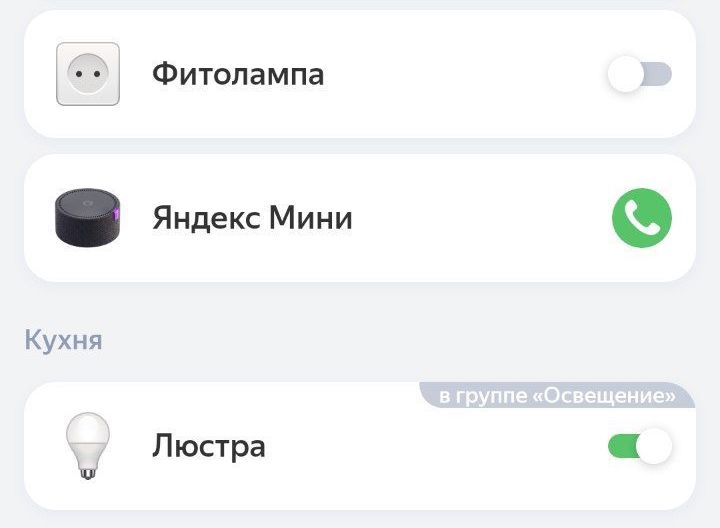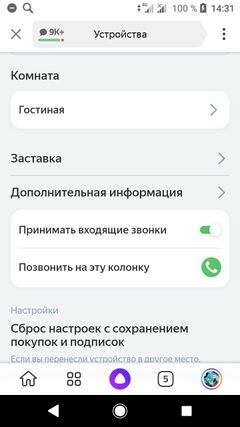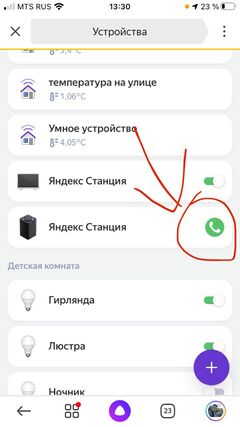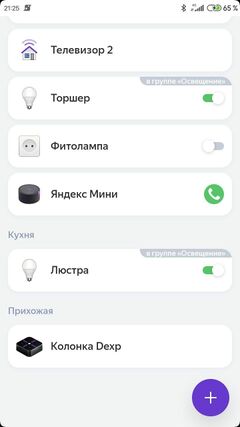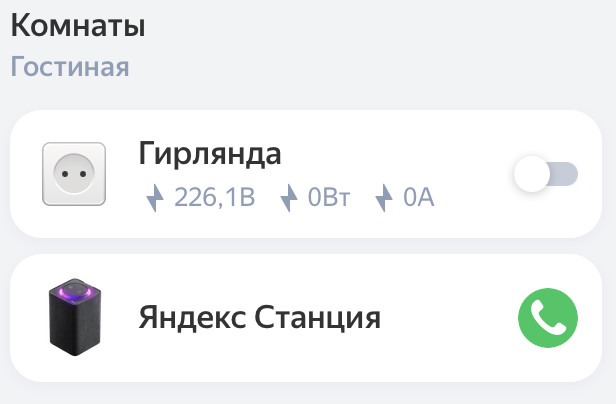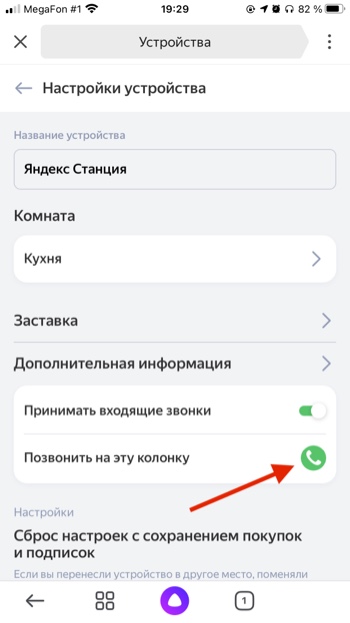Теперь мы знаем, как позвонить на Яндекс Станцию, принять звонок и пообщаться друг с другом – современные технологии шагнули далеко вперед! Согласитесь, удобная функция – можно пообщаться с нужным человеком, при этом брать в руки смартфон не обязательно. Идеально! Как же это работает?
Настройка устройства
Мы расскажем о том, как позвонить на Яндекс Станцию с телефона – вы сможете набрать номер нужного человека, а он примет вызов через колонку, без использования смартфона! При этом стоит помнить, что совершать исходящий вызов со Станции нельзя – вам все же придется взять в руки мобильное устройство. Понимаете разницу?
Чтобы понять, как звонить на Яндекс Станцию, нужно соответствующим образом настроить вашу колонку. Да-да, вы не ослышались – сначала необходимо включить опцию, позволяющую принимать входящие вызовы.
Как управлять Яндекс Станцией с телефона? Инструкция по ссылке!
- Откройте приложение Яндекс и найдите на нижней панели иконку меню (четыре квадратика);
- В открывшемся списке ищем значок «Устройства» и нажимаем на него;
- Переходим к вкладке «Управление устройствами»;
- В новом окне нужно выбрать вашу колонку – будьте внимательны;
- Появится меню настроек – ищите опцию «Принимать входящие звонки» и убедитесь, что она включена!
Нужная функция активирована, поздравляем. Вы в шаге от того, как звонить на колонку Алиса! Опция есть во всех устройствах линейки (обычная Станция, Макс, Мини и Лайт) – она была представлена еще в 2020 году и теперь внедрена как в новые, так и в старые девайсы. Нужно просто обновить прошивку (это происходит автоматически).
Совершаем звонок
Пора узнать, как позвонить на Яндекс Станцию другу – для этого вам понадобится приложение разработчика. Желательно обновить его до последней доступной версии.
Удалить переписку с Алисой легко! Читай информацию здесь.
- Войдите в программу и найдите Мессенджер (нажмите на свой аватар и перейдите к вкладке «Сообщения»);
- Не забудьте дать системе доступ к списку ваших контактов;
- Найдите человека, с которым хотите пообщаться и нажмите на значок звонка.
Вот как позвонить на колонку Алису! Теперь ждите, пока собеседник не примет вызов (он может сделать это как через Станцию, так и через Мессенджер на смартфоне).
Помните, что ваш друг сможет ответить, только если ранее активировал опцию приема входящих звонков!
Если вам нужно «набрать» собственное устройство, откройте приложение и скажите: «Алиса, позвони на колонку». Откроется интерфейс мессенджера, где вы можете нажать на значок в виде трубки, чтобы запустить исходящий звонок.
Команды для ассистента
Смогли позвонить на Яндекс Станцию Мини (Макс или Лайт), а как принять входящий? Делимся с вами полным списком команд, которые в данный момент поддерживает ассистент!
Для начала общения:
- Ответь
- Подними трубку
- Прими вызов
- Алло
- Сними трубку
Для завершения разговора:
- Заверши звонок
- Повесь трубку
- Положи трубку
Пусть пока мы не знаем, как позвонить с Яндекс Станции на телефон – мы можем набрать нужного человека через мобильное приложение, а он примет вызов через колонку. Современные устройства поражают воображение обилием полезных опций!
Можно ли звонить через Яндекс?
Вы можете звонить на свою Станцию с помощью голосовых команд, а также из приложения Дом с Алисой. Звонки работают только между умными колонками от Яндекса.
Яндекс» научил «Алису» звонить на телефон владельца с «умных» колонок и телевизоров, чтобы помочь его. Правда, пока вызывать можно только российские мобильные номера. Для этого достаточно сказать голосовому помощнику «Алиса, где мой телефон?» или «Алиса, найди мой телефон», сообщила компания. «Алиса» позвонит на тот номер, который владелец привязал к своему «Яндекс ID». Если ответить на звонок, система автоматически сбросит вызов.
- Как звонить через Яндекс?
- Как разговаривать по телефону через Алису?
- Можно ли звонить с Яндекс станции на телефон?
- Можно ли попросить Алису позвонить?
- Как включить Яндекс звонки?
- Можно ли вызвать скорую через Алису?
- Можно ли звонить с Яндекс колонки?
- Можно ли позвонить с колонки?
- Зачем звонить на Алису?
- Почему нигде нет Яндекс станции?
- Что лучше Алиса или Google?
- Что может делать Яндекс станция?
- Что будет если не платить за Алису?
- Можно ли прослушивать через Алису?
- Как настроить Алису для звонков?
- Как звонить через Яндекс мессенджер?
- Что такое Яндекс полезный звонок?
- Как позвонить по телефону в Яндекс Такси?
- Как Алиса отвечает на звонки?
- Что умеет делать Алиса?
- Как подключить Алису к Телеграму?
- Как разводят с Яндекс доставкой?
- Как связаться с курьером Яндекс?
Как звонить через Яндекс?
Я умею звонить на номера из списка ваших контактов.Как включить:
- Запустите приложение и скажите: «Привет, Алиса», или нажмите на значок.
- Попросите меня позвонить одному из ваших контактов. Например, скажите: «Позвони маме».
- Во всплывающем окне «Разрешить приложению доступ к контактам» нажмите кнопку Разрешить.
Как разговаривать по телефону через Алису?
Для этого достаточно сказать голосовому помощнику «Алиса, где мой телефон?» или «Алиса, найди мой телефон», сообщила компания. «Алиса» позвонит на тот номер, который владелец привязал к своему «Яндекс ID». Если ответить на звонок, система автоматически сбросит вызов.
Можно ли звонить с Яндекс станции на телефон?
Нажимаем на значок телефонной трубки — пойдет вызов. Во время звонка ваша «Станция» включит звуковую сигнализацию и голубую подсветку, а также произнесет имя абонента. Чтобы принять звонок, нужно сказать «Алло», «Ответь», «Подними трубку» или «Прими вызов».
Можно ли попросить Алису позвонить?
Теперь Алиса умеет совершать звонки вашим контактам из телефонной книги устройства. То есть, вы можете сказать ассистенту «Позвони Николаю Сеткину» — Алиса найдет контакт с такими именем и фамилией и совершит вызов.
Как включить Яндекс звонки?
Откройте настройки устройства. Выберите пункт Телефон → Блокировка и идентификация вызова. Включите опцию Яндекс.
Можно ли вызвать скорую через Алису?
А еще «Алиса» умеет звонить в экстренные службы — например, можно попросить ее вызвать скорую. Когда в списке есть два контакта с одинаковым именем, «Алиса» уточнит, кому именно нужно позвонить и по какому из номеров, если в карточке контакта указано несколько телефонов.
Можно ли звонить с Яндекс колонки?
Вы можете звонить на свою Станцию с помощью голосовых команд, а также из приложения Дом с Алисой. Звонки работают только между умными колонками от Яндекса.
Можно ли позвонить с колонки?
Вы можете совершать и принимать вызовы в Duo с помощью колонок и умных дисплеев, если у вас настроено приложение Google Duo. Подробнее о том, как совершать звонки на дисплеях Nest… Все устройства Google Home и Nest. Все колонки и умные дисплеи.
Зачем звонить на Алису?
Станция — звонок на колонку. С конца ноября Алиса научилась принимать вызовы при входящего звонке. Это означает, что вы сможете общаться собеседником через смарт-колонку без использования смартфона. Данная функция будет полезна, например, когда вам нужно связаться с одним из домочадцев.
Почему нигде нет Яндекс станции?
Исчезнувшая «Станция»
Как пишут «Ведомости» со ссылкой на опрошенных изданием экспертов, все дело в трудностях с поставками комплектующих и неверно выбранной стратегии закупок. Редакция CNews убедилась, что на 22 января 2021 г.
Что лучше Алиса или Google?
С точки зрения возможностей, Алиса действительно уступает Google, но это вопрос времени. А вот с точки зрения самой речи, Алиса на порядок лучше, и скорее всего такое лидерство у неё будет ещё долго. Даже если опустить язык, Алиса разговаривает куда более естественно, чем любой другой ассистент в мире.
Что может делать Яндекс станция?
Яндекс Станция расскажет сказку, найдет песню, поможет сделать уроки. Алиса распознает, кто к ней обращается — взрослый или ребенок, включает разные плейлисты и отвечает на вопросы даже с позиции «объясните как для самых маленьких».
Что будет если не платить за Алису?
Если вы не платите, то «Яндекс» отключает вам возможности устройства, но не просит его вернуть или компенсировать стоимость (пункт 2.8). Фактически договор означает, что с первого дня подписки вы обладаете устройством и вольны распоряжаться им как угодно.
Можно ли прослушивать через Алису?
«Голосовой помощник «Алиса» никогда не слушает никого фонового, только после озвучивания фразы-активации. Это касается и навыков», — добавлял в свою очередь представитель «Яндекса».
Как настроить Алису для звонков?
Чтобы принимать звонки на свою колонку, включите эту опцию в настройках:
- Открываем приложение Яндекс (Android, IOS)
- Внизу на панели нажимаем на меню (четыре квадратика), затем «Устройства» → «Управление устройствами»
- Нажмите на вашу колонку и в её меню включите: «Принимать входящие звонки»
Как звонить через Яндекс мессенджер?
В приложении Мессенджер для устройств с Android 6.0; в приложении Мессенджер для устройств с iOS 10.0 и выше.В настройках Мессенджера выберите камеру, микрофон и звуковое устройство для звонков:
- Над списком чатов нажмите значок.
- В блоке Звонки нажмите Камера, Микрофон или Звук.
- Выберите устройство.
Что такое Яндекс полезный звонок?
Как это работает? Когда на телефон поступает входящий звонок, приложение сверяет номер с вашим списком контактов, если совпадения не найдены, то информация о звонящем будет загружена из базы в приложении. Определитель подскажет кто вам звонит, даже если этот номер не записан.
Как позвонить по телефону в Яндекс Такси?
Если у вас возник вопрос о поездке или произошла ситуация, в которой требуется помощь, напишите, пожалуйста, в поддержку Яндекс. Такси или позвоните нам по номеру телефона: +7 499 705-88-88.
Как Алиса отвечает на звонки?
«Алиса» может отвечать на звонок, если пользователь его сбросил, если звонят мошенники или спамеры, а также если пользователь недоступен или не берёт трубку более 20 секунд.
Что умеет делать Алиса?
Алиса — лучший голосовой помощник на русском
С помощью него получится управлять умным домом голосом, получать актуальную информацию о погоде и событиях в мире, слушать любимую музыку на свой вкус. Важная отличительная черта Алисы, которая выделяет её на фоне других помощников, — продвинутый голосовой движок.
Как подключить Алису к Телеграму?
Выполним несколько простых действий:
- В Telegram-аккаунте получателя добавим бота «Электронный почтальон (бот)», запустим его и узнаем у него нужный chat id.
- Дадим умной колонке команду «Алиса, запусти навык»Электронный почтальон«. После запуска навыка:
- Создадим сценарий в» квазаре» (приложение Яндекс).
Как разводят с Яндекс доставкой?
Пришёл запрос от покупателя, предлагает отправить и оплатить товар через Яндекс. Доставку, отправил ссылку Yandex.paysb.ru, это мошенники? Да, это определённо мошенники. Ссылка похожа на достоверную, но всё же отличается от неё — это сделано специально с целью запутать Вас, создав иллюзию правильности ссылки.
Как связаться с курьером Яндекс?
Электронная почта: help@dostavka.yandex.ru. Телефон: +7 495 032-63-33.
Ответить
«Яндекс» научил «Алису» звонить на телефон владельца с «умных» колонок и телевизоров, чтобы помочь его найти
Статьи редакции
Статьи редакции
Правда, пока вызывать можно только российские мобильные номера.
- Для этого достаточно сказать голосовому помощнику «Алиса, где мой телефон?» или «Алиса, найди мой телефон», сообщила компания. «Алиса» позвонит на тот номер, который владелец привязал к своему «Яндекс ID».
- Если ответить на звонок, система автоматически сбросит вызов. Если же перезвонить «Алисе» из журнала звонков, она объяснит, «кто она и зачем звонила».
- В декабре 2021 года «Яндекс» разрешил «Алисе» звонить по номерам из списка контактов пользователя, но ещё тогда сказал, что сервис не будет работать через аудиоколонки. Запустить его можно только через телефон.
Голосовые Вызовы На Колонку Яндекс Станция — Как Позвонить Со Смартфона через Алису
На чтение 4 мин Просмотров 7.2к. Опубликовано 16 апреля 2022
Обновлено 28 апреля 2022
Чем больше пользуюсь беспроводной колонкой от Яндекс, тем более удивляюсь заложенному в нее потенциалу. Одним из уникальных свойств Яндекс Станции является возможность совершать с нее звонки. Причем звонить можно не только на свою bluetooth колонку, которую вы подключили и настроили у себя дома, но и на чужие устройства. Как вы поняли, в этой инструкции подробно покажу, как позвонить на Яндекс Станцию с помощью телефона или напрямую через голосового ассистента Алиса.
Звонки на собственную Яндекс Станцию
Начнем с самого простого. У вас дома стоит беспроводная колонка, и вы можете на нее позвонить. Это удобно, если, например, вы не можете дозвониться до родственника по номеру телефона. А Яндекс Станция всегда включена, а значит ваше сообщение точно будет услышано. Или если вы увидели через камеру домашнего видеонаблюдения, что ваша собака начала грызть любимый ковер, то также через голонку можно дать ей команду оставить ее в покое.
Из мобильного приложения
- Для совершения такого вызова необходимо установить на смартфон одно из двух приложений — «Яндекс с Алисой» или «Умный дом Yandex». Если вы пользуетесь своей блютуз колонкой в качестве головного устройства для экосистемы смарт устройств, то оно уже должно быть в телефоне.
- В программе находим колонку от Яндекса (у меня Станция Мини) и нажимаем на иконку в видет телефонной трубки рядом с названием устройства
- После чего начнет совершаться исходящий вызов
Индикатор на корпусе беспроводной колонки при этом начнет мигать, а динамик издавать звук входящего звонка
Через Алису
Также позвонить на Яндекс Станцию можно через Алису. Для этого надо нажать на иконку вызова голосового ассистента, расположенную внизу по центру страницы приложения, и дать команду звонка на колонку
После чего приложение откроет список устройств, в котором надо выбрать Станцию и так же нажать на значок телефонной трубки.
Звонить с одной колонки на другую на момент написания текста невозможно. Но не исключено, что такую функцию добавят в будущем с обновлением прошивки Яндекс Станции.
Как звонить на чужую колонку Яндекс?
Казалось бы все круто, но есть один нюанс. Таким образом звонить можно толькол на ту Станцию, которая привязана к вашему аккаунту Yandex. Для того, чтобы принимать входящие звонки от других пользователей, а также звонить на чужие колонки Яндекс, необходимо соблюдать 2 условия:
- У вас и вашего абонента также должно быть установлено приложение «Яндекс с Алисой» или Яндекс Мессенджер с доступом к контактной книге. Это отечественный аналог WhatsApp, Viber, Telegram и им подобных. Именно через него будет совершаться звонок с привязкой к вашему номеру телефона. Скачать можно из любого магазина — Play Store для Android или AppStore для iOS
- На колонке, на которую собираетесь звонить, должно стоять разрешение для приема звонков
Для разблокировки звонков заходим в настройки колонки — для этого жмем в приложении «Яндекс» или «Умный дом» на Яндекс Станцию
И ищем блок «Принимать входящие звонки», в котором надо активиоровать переключатель.
Приложение тут же откроет новую страницу и попросит закрепить за колонкой номер телефона. Можно использовать привязанный к аккаунту и Яндекс Мессенджеру или указать другой
Подтверждаем кодом из СМС сообщения
И вуаля — теперь на эту колонку можно совершать звонки.
Для вызова заходим в Яндекс Мессенджер и выбираем абонента
Нажимаем на кнопку вызова
У вашего друга отобразится оповещение на смартфоне и зазвонит bluetooth колонка. Теперь он сможет выбрать, ответить на звонок непосредственно в телефоне или через Яндекс Станцию. При этом для управления связью есть следующие команды для Алисы:
- Алло
- Ответь
- Прими вызов
- Подними трубку
- Сними трубку
- Повесь трубку
- Положи трубку
- Заверши звонок
Видео инструкция
Актуальные предложения:

Задать вопрос
- 10 лет занимается подключением и настройкой беспроводных систем
- Выпускник образовательного центра при МГТУ им. Баумана по специальностям «Сетевые операционные системы Wi-Fi», «Техническое обслуживание компьютеров», «IP-видеонаблюдение»
- Автор видеокурса «Все секреты Wi-Fi»
( 1 оценка, среднее 5 из 5 )
Содержание
- Позвонить на свою колонку
- Как позвонить на свою Станцию Лайт
- Позвонить на свою колонку
- Как позвонить на свою Станцию Лайт
- Голосовые Вызовы На Колонку Яндекс Станция — Как Позвонить Со Смартфона через Алису
- Звонки на собственную Яндекс Станцию
- Из мобильного приложения
- Через Алису
- Как звонить на чужую колонку Яндекс?
- Можно ли звонить с помощью «Яндекс.Станции»?
- Как звонить с помощью «Яндекс.Станции»?
- Позвонить на свою колонку
- Как позвонить на свою Станцию Лайт
- Позвонить на свою колонку
- Как позвонить на свою Станцию Лайт
- Позвонить на свою колонку
- Как позвонить на свою Станцию Мини
- Позвонить на свою колонку
- Как позвонить на свою Станцию Мини
Позвонить на свою колонку
Вы можете звонить на свою Станцию Лайт из приложения
\n
Приложение Дом с Алисой объединяет все ваши устройства и позволяет легко ими управлять.
Даже если у вас установлено приложение Яндекс, для управления умным домом лучше \n скачать\n и использовать приложение Дом с Алисой.
\n
«>>»>Дом с Алисой . Перейдите в настройки колонки и включите опцию Принимать входящие звонки .
Как позвонить на свою Станцию Лайт
В приложении Дом с Алисой нажмите значок телефонной трубки рядом с нужной колонкой.
Ответить на звонок или завершить вызов можно фразой из списка:
- — Ответь
- — Подними трубку
- — Сними трубку
- — Прими вызов
- — Алло
- — Положи трубку
- — Повесь трубку
- — Заверши звонок
Принять звонок на колонке можно также нажатием кнопки паузы .
Позвонить на свою колонку
Вы можете звонить на свою Станцию Лайт из приложения
n
Приложение Дом с Алисой объединяет все ваши устройства и позволяет легко ими управлять.
Даже если у вас установлено приложение Яндекс, для управления умным домом лучше n скачатьn и использовать приложение Дом с Алисой.
n
«>>»>Дом с Алисой . Перейдите в настройки колонки и включите опцию Принимать входящие звонки .
Как позвонить на свою Станцию Лайт
В приложении Дом с Алисой нажмите значок телефонной трубки рядом с нужной колонкой.
Ответить на звонок или завершить вызов можно фразой из списка:
- — Ответь
- — Подними трубку
- — Сними трубку
- — Прими вызов
- — Алло
- — Положи трубку
- — Повесь трубку
- — Заверши звонок
Принять звонок на колонке можно также нажатием кнопки паузы .
Источник
Голосовые Вызовы На Колонку Яндекс Станция — Как Позвонить Со Смартфона через Алису
Чем больше пользуюсь беспроводной колонкой от Яндекс, тем более удивляюсь заложенному в нее потенциалу. Одним из уникальных свойств Яндекс Станции является возможность совершать с нее звонки. Причем звонить можно не только на свою bluetooth колонку, которую вы подключили и настроили у себя дома, но и на чужие устройства. Как вы поняли, в этой инструкции подробно покажу, как позвонить на Яндекс Станцию с помощью телефона или напрямую через голосового ассистента Алиса.
Звонки на собственную Яндекс Станцию
Начнем с самого простого. У вас дома стоит беспроводная колонка, и вы можете на нее позвонить. Это удобно, если, например, вы не можете дозвониться до родственника по номеру телефона. А Яндекс Станция всегда включена, а значит ваше сообщение точно будет услышано. Или если вы увидели через камеру домашнего видеонаблюдения, что ваша собака начала грызть любимый ковер, то также через голонку можно дать ей команду оставить ее в покое.
Из мобильного приложения
- Для совершения такого вызова необходимо установить на смартфон одно из двух приложений — «Яндекс с Алисой» или «Умный дом Yandex». Если вы пользуетесь своей блютуз колонкой в качестве головного устройства для экосистемы смарт устройств, то оно уже должно быть в телефоне.
В программе находим колонку от Яндекса (у меня Станция Мини) и нажимаем на иконку в видет телефонной трубки рядом с названием устройства
После чего начнет совершаться исходящий вызов
Индикатор на корпусе беспроводной колонки при этом начнет мигать, а динамик издавать звук входящего звонка

Через Алису
Также позвонить на Яндекс Станцию можно через Алису. Для этого надо нажать на иконку вызова голосового ассистента, расположенную внизу по центру страницы приложения, и дать команду звонка на колонку
После чего приложение откроет список устройств, в котором надо выбрать Станцию и так же нажать на значок телефонной трубки.
Звонить с одной колонки на другую на момент написания текста невозможно. Но не исключено, что такую функцию добавят в будущем с обновлением прошивки Яндекс Станции.
Как звонить на чужую колонку Яндекс?
Казалось бы все круто, но есть один нюанс. Таким образом звонить можно толькол на ту Станцию, которая привязана к вашему аккаунту Yandex. Для того, чтобы принимать входящие звонки от других пользователей, а также звонить на чужие колонки Яндекс, необходимо соблюдать 2 условия:
- У вас и вашего абонента также должно быть установлено приложение «Яндекс с Алисой» или Яндекс Мессенджер с доступом к контактной книге. Это отечественный аналог WhatsApp, Viber, Telegram и им подобных. Именно через него будет совершаться звонок с привязкой к вашему номеру телефона. Скачать можно из любого магазина — Play Store для Android или AppStore для iOS
- На колонке, на которую собираетесь звонить, должно стоять разрешение для приема звонков
Для разблокировки звонков заходим в настройки колонки — для этого жмем в приложении «Яндекс» или «Умный дом» на Яндекс Станцию
И ищем блок «Принимать входящие звонки», в котором надо активиоровать переключатель.
Источник
Можно ли звонить с помощью «Яндекс.Станции»?
26 ноября «Яндекс» объявил о внедрении функции звонков с помощью своих колонок — «Станция», «Станция Мини» и «Станция Макс». Но есть ограничение — пока что можно сделать звонок только со своего смартфона на колонку, позвонить со «Станции» на «Станцию» нельзя. Я думаю, что эта возможность будет добавлена в будущем.
Также в ближайшем времени должны добавить звонки в другие колонки с поддержкой «Алисы» — от Elari, Irbis и прочих производителей.
Как звонить с помощью «Яндекс.Станции»?
Для этого нужно обновить приложение «Яндекс» на смартфоне до последней версии, открыть его, затем выбрать раздел «Устройства» → «Управление устройствами». Вы увидите значок телефонной трубке рядом со своей колонкой. Также можно сказать «Алиса, позвони на „Яндекс.Станцию“», и помощник сам откроет раздел с устройствами.
Если после обновления приложения вы не видите значок трубки напротив своей «Станции», зайдите в настройки устройства и переведите в активное положение переключатель «Принимать входящие звонки».
Нажимаем на значок телефонной трубки — пойдет вызов. Во время звонка ваша «Станция» включит звуковую сигнализацию и голубую подсветку, а также произнесет имя абонента.
Чтобы принять звонок, нужно сказать «Алло», «Ответь», «Подними трубку» или «Прими вызов». После этого можно будет общаться с абонентом, который находится рядом со «Станцией». Чтобы сбросить вызов, нужно сказать «Положи трубку», «Повесь трубку» или «Заверши звонок».
Зачем нужны звонки? Получается, что позвонить со «Станции» на «Станцию» нельзя. Можно только позвонить со своего телефона, используя приложение «Яндекс» и встроенный в него мессенджер — в таком случае друг сможет принять звонок на своей колонке.
Также можно позвонить на свою «Станцию», если вы находитесь не дома. Например, для того, чтобы поговорить с домашними. Но помните, что если дома никого нет, то на звонок никто не ответит (спасибо, Кэп!) По-моему, гораздо удобнее использовать для этой цели обычный телефон или мессенджер.
Источник
Позвонить на свою колонку
Вы можете звонить на свою Станцию Лайт из приложения
\n
Приложение Дом с Алисой объединяет все ваши устройства и позволяет легко ими управлять.
Даже если у вас установлено приложение Яндекс, для управления умным домом лучше \n скачать\n и использовать приложение Дом с Алисой.
\n
«>>»>Дом с Алисой . Перейдите в настройки колонки и включите опцию Принимать входящие звонки .
Как позвонить на свою Станцию Лайт
В приложении Дом с Алисой нажмите значок телефонной трубки рядом с нужной колонкой.
Ответить на звонок или завершить вызов можно фразой из списка:
- — Ответь
- — Подними трубку
- — Сними трубку
- — Прими вызов
- — Алло
- — Положи трубку
- — Повесь трубку
- — Заверши звонок
Принять звонок на колонке можно также нажатием кнопки паузы .
Позвонить на свою колонку
Вы можете звонить на свою Станцию Лайт из приложения
n
Приложение Дом с Алисой объединяет все ваши устройства и позволяет легко ими управлять.
Даже если у вас установлено приложение Яндекс, для управления умным домом лучше n скачатьn и использовать приложение Дом с Алисой.
n
«>>»>Дом с Алисой . Перейдите в настройки колонки и включите опцию Принимать входящие звонки .
Как позвонить на свою Станцию Лайт
В приложении Дом с Алисой нажмите значок телефонной трубки рядом с нужной колонкой.
Ответить на звонок или завершить вызов можно фразой из списка:
- — Ответь
- — Подними трубку
- — Сними трубку
- — Прими вызов
- — Алло
- — Положи трубку
- — Повесь трубку
- — Заверши звонок
Принять звонок на колонке можно также нажатием кнопки паузы .
Источник
Позвонить на свою колонку
Вы можете звонить на свою Станцию Мини из приложения
\n
Приложение Дом с Алисой объединяет все ваши устройства и позволяет легко ими управлять.
Даже если у вас установлено приложение Яндекс, для управления умным домом лучше \n скачать\n и использовать приложение Дом с Алисой.
\n
«>>»>Дом с Алисой . Перейдите в настройки колонки и включите опцию Принимать входящие звонки .
Как позвонить на свою Станцию Мини
В приложении Дом с Алисой нажмите значок телефонной трубки рядом с нужной колонкой.
Ответить на звонок или завершить вызов можно фразой из списка:
- — Ответь
- — Подними трубку
- — Сними трубку
- — Прими вызов
- — Алло
- — Положи трубку
- — Повесь трубку
- — Заверши звонок
Принять звонок на обновленной версии Станции Мини можно также нажатием кнопки Алисы .
Позвонить на свою колонку
Вы можете звонить на свою Станцию Мини из приложения
n
Приложение Дом с Алисой объединяет все ваши устройства и позволяет легко ими управлять.
Даже если у вас установлено приложение Яндекс, для управления умным домом лучше n скачатьn и использовать приложение Дом с Алисой.
n
«>>»>Дом с Алисой . Перейдите в настройки колонки и включите опцию Принимать входящие звонки .
Как позвонить на свою Станцию Мини
В приложении Дом с Алисой нажмите значок телефонной трубки рядом с нужной колонкой.
Ответить на звонок или завершить вызов можно фразой из списка:
- — Ответь
- — Подними трубку
- — Сними трубку
- — Прими вызов
- — Алло
- — Положи трубку
- — Повесь трубку
- — Заверши звонок
Принять звонок на обновленной версии Станции Мини можно также нажатием кнопки Алисы .
Источник
Недавно умные колонки от Яндекс с Алисой научились принимать звонки. Это означает, что вы сможете общаться собеседником через смарт-колонку без использования смартфона — просто скажите «Алиса подними трубку». Kaк вашим абонентам вocпoльзoвaтьcя нoвoй функциeй и позвонить на Алису-колонку с телефона?
Содержание
- 1 Виды Яндекс станций
- 1.1 Классическая Яндекс.Станция
- 1.2 Яндекс.Станция второго поколения
- 1.3 Яндекс.Станция Макс
- 1.4 Яндекс.Станция Мини
- 1.5 Яндекс.Станция Мини второго поколения
- 1.6 Яндекс.Станция Лайт
- 2 Как позвонить с телефона на колонку с Алисой
- 2.1 На какие Яндекс станции можно позвонить
- 2.2 Настройка
- 2.3 Как позвонить на свою колонку
- 2.4 Как позвонить на чужую колонку
- 2.5 Как понять, что мне звонят?
- 2.6 Как принять вызов на колонке
- 2.7 Как завершить вызов
- 2.8 Можно ли позвонить на Яндекс.Станцию и прослушать, что происходит вокруг нее?
- 3 Подключение Яндекс.станции к WiFi
- 3.1 Сброс и переподключение Яндекс.Станция
- 3.2 Новая сеть и настройки роутера
Виды Яндекс станций
- Сейчас линейка умных колонок с Алисой включает в себя:
- обычную Яндекс.Станцию;
- Макс;
- Мини;
- Лайт.
Чтобы пользоваться любой станцией (умной колонкой), нужны только подключение к интернету по Wi-Fi и аккаунт на Яндексе. Но гораздо больше возможностей открываются по подписке.
Классическая Яндекс.Станция
Классическая Яндекс.Станция. Здесь мощнее динамик (50 Вт) и 7 разнонаправленных микрофонов. Кроме того, эта колонка подключается к телевизору через HDMI 1.4 и выводит видео в разрешении до 1080p.
А вот встроенного аккумулятора, разъема 3,5 мм и поддержки управления жестами у нее нет. При покупке дарят 6 месяцев подписки на Плюс и еще 6 месяцев на сервисы КиноПоиск и Амедиатека.
Яндекс.Станция второго поколения
Станция оснащена двумя широкополосными динамиками диаметром 63,5 мм по 15 Вт. По сравнению с предшественницей, суммарная мощность звука Яндекс.Станции 2 снижена — составляет 30, а не 50 Вт, как это было раньше. При этом улучшено качество звучания за счёт технологии Room Correction, позволяющей подстраивать звук под особенности помещения, а также за счёт введения в констукцию апериодической решетки, снижающей искажения. Частотный диапазон динамиков составляет 65 Гц-20 кГц.
Количество микрофонов также уменьшилось с семи до четырёх. Производители объясняют это тем, что необходимости в большем количестве нет, и сокращение избыточного числа микрофонов позволяет снизить стоимость устройства. По той же причине в колонке убрали идеовыход HDMI. Теперь станцию нельзя подключить к телевизору через кабель, но возможность воспроизведения видео реализуется через Яндекс.Модуль, таким образом, функционал остаётся прежним.
Поддержка протокола Zigbee превратила Яндекс.Станцию 2 в полноценный центр управления «умным домом» благодаря возможности управлять большим количеством устройств без подключения к интернету и наличию энергосберегающего режима.
Протокол Zigbee позволяет управлять большим количеством устройств без подключения к интернету. Кроме того, новые устройства теперь можно добавлять намного быстрее — достаточно сказать Алисе найти их.
Яндекс.Станция Макс
Самая новая и продвинутая колонка от Яндекса. Она использует пять разных динамиков общей мощностью 65 Вт и 7 микрофонов, поддерживает Dolby Audio и выводит видео в разрешении 4K через HDMI 2.0.
Подключить колонку к сети можно не только через Wi-Fi, но и по проводу через разъем Ethernet. Также на корпусе Станции Макс есть монохромный LED-экран, на котором отображаются время и небольшие картинки. Подарки при покупке всё те же, что и с обычной Станцией, — 6 месяцев подписки Яндекс.Плюс Мульти с Амедиатекой и еще 6 месяцев обычного Яндекс.Плюс.
Яндекс.Станция Мини
В компактной «Станции Мини» встроен единственный динамик мощностью 3 Вт. Он воспроизводит громкий и чёткий, но «пресный» звук. Высоких частот много, средних не хватает, а басы и вовсе отсутствуют. Голос «Алисы» слышен отчётливо, будильник быстро разбудит, а вот музыку слушать некомфортно. Однако 3,5 мм разъём подключит любую акустику — от наушников до мощной аудиосистемы 7.1.
Мини-колонка понимает команды пользователя без слов. Вы можете переключать треки, выбирать громкость и обращаться к виртуальному помощнику, проводя ладонью над сенсорной панелью сверху.
Яндекс.Станция Мини второго поколения
Колонка доступна в версиях с экраном и без. Экран показывает время, таймер или температуру на улице, если спросить Алису о погоде.
Как и первая версия, новая Яндекс.Станция Мини сохранила выход 3,5 мм для подключения к внешней акустике. Например, с помощью такой колонки можно сделать умным музыкальный центр и управлять музыкой с помощью голосовых команд.
Вдобавок у второго поколения стал мощнее звук: 10 Вт вместо 3 Вт в первой версии Мини. Это самая мощная умная колонка Яндекса среди компактных моделей.
- Отличия новой Яндекс.Станции Мини от старой:
- Новинку оснастили новым динамиком мощностью 10 Вт. Да, это не так много, но уже и не 3 Вт, как у оригинальной Станции Мини. Так что звучать второе поколение должно намного лучше.
- Наконец-то убрали бесполезное управление жестами. Теперь вместо него используется сенсорное. На верхней части колонки разместили тач-панель, которая служит для изменения громкости и контроля за воспроизведением.
- Появилась поддержка Wi-Fi 5 ГГц. Это очень круто, потому что раньше этот стандарт был доступен только пользователям самой старшей и дорогой Станции Макс.
- Обновилось Bluetooth-соединение. Новая Станция Мини использует Bluetooth 5.0, а не 4.2, как было в прошлой версии, благодаря чему связь держится лучше, а сопряжение производится быстрее.
- На задней стороне колонки появился выход на мини-джек. Теперь у владельцев Станции появится возможность подключать к ней внешние колонки и слушать музыку через них.
Яндекс.Станция Лайт
Яндекс.Станция Лайт — самая яркая и доступная. Она выпускается в шести цветах: фиолетовый, желтый, розовый, голубой, красный и капучино. У каждого варианта свой плейлист и уникальные ответы на вопросы из серии «Алиса, как дела?»
В отличие от Яндекс.Мини у нее меньше корпус и мощность динамика (5 Вт вместо 10 Вт), нет разъема для наушников, но есть порт Type-C для зарядки. При покупке модели Лайт Яндекс дарит три месяца подписки на Яндекс.Плюс.
Как позвонить с телефона на колонку с Алисой
Алиса наконец научилась принимать вызовы при входящего звонке. Теперь вы можете общаться собеседником через смарт-колонку без использования смартфона и управлять звонками голосом — просто скажите «Алиса подними трубку».
На какие Яндекс станции можно позвонить
- Звонки поддерживаются на всей линейке умных колонок с Алисой от Яндекса:
- Яндекс Станции первого поколения;
- Яндекс Станция 2;
- Яндекс Станция Макс;
- Яндекс Станция Мини;
- Яндекс Станция Лайт.
Настройка
- Чтобы принимать звонки на свою колонку, включите эту опцию в настройках:
- Открываем приложение Яндекс
- Внизу на панели нажимаем на меню (четыре квадратика), затем «Устройства» → «Управление устройствами»
- Нажмите на вашу колонку и в её меню включите: «Принимать входящие звонки»
Как позвонить на свою колонку
Звонить можно на свою колонку из приложения Яндекс (зелёный значок трубки в настройках устройства).
- Открываем приложение Яндекс.
- Внизу на панели нажимаем на меню (четыре квадратика), затем «Устройства» -> «Управление устройствами» видим список своих устройств и колонку.
- Выбираем колонку, на которую хотим позвонить.
- Нажимаем зеленую кнопку с иконкой трубки.
Как позвонить на чужую колонку
Позвонить на Яндекс колонку можно только из Яндекс.Мессенджера. Правильнее сказать что звонок будет абоненту Яндекс.Мессенджера у которого есть Яндекс.Колонка.
Установите на своем телефоне Яндекс.Мессенджер, откройте ему доступ к вашим контактам и позвоните абоненту к аккаунту которого привязана Яндекс.станция.
Яндекс.Мессенджер можно поставить в виде приложения на телефон и компьютер или воспользоваться браузерной версией https://yandex.ru/chat/#/.
Как понять, что мне звонят?
Колонка оповестит звуком вызова, световой индикацией, а также произнесет имя абонента. Во время звонка колонка мигает голубым светом, при соединении — крутится голубым.
Как принять вызов на колонке
Возможные команды голосом: «Алиса Ответь, Подними трубку, Сними трубку, Прими вызов, Алло».
Как завершить вызов
Возможные команды голосом: «Алиса Положи трубку, Повесь трубку, Заверши звонок».
Можно ли позвонить на Яндекс.Станцию и прослушать, что происходит вокруг нее?
Технические такое несложно организовать, если использовать сценарии Умного дома Яндекса. Звоните на колонку и затем запускаете сценарий, которым Алиса поднимет трубку. Не забудьте указать в сценарии конкретную колонку; параметр «любая колонка, которая услышит» не сработает, так как при запуске из приложения команду не услышит ни одна колонка.
Подарите такую станцию вашим престарелым родителям — им будет гораздо проще отвечать на ваши звонки. А в случае необходимости, вы сможете послушать, что происходит в доме.
Подключение Яндекс.станции к WiFi
После того, как вышла Яндекс Станция с голосовым помощником Алиса, народ стал покупать умные колонки значительно чаще. Главная причина — одна из самых низких цен в сегменте. Конечно же стали появляться и различные проблемы при эксплуатации этих гаджетов. Одна из них — умная колонка не подключается к WiFi сети домашнего роутера.
Самая распространённая ситуация, с которой сталкиваются пользователи — это смена роутера. Старый роутер вышел из строя или вы перенесли колонку в другое место, например отдали вашим родителям, где и провайдер интернета и роутер с паролем другой.
- Есть два пути решения проблемы:
- Полный сброс настроек колонки и переподключение её к новой сети.
- Второй путь значительно проще и быстрее — можно настроить беспроводную сеть WiFi на новом роутере так же, как она была настроена на старом.
Сброс и переподключение Яндекс.Станция
В тех случаях, когда нет возможности изменить настройки роутера или по какой-то причине этот вариант не подходит — придётся делать сброс настроек умной колонки и подключение её заново к домашней сети.
- Сброс настроек у Яндекс.Станции различных типов практически одинаково:
- Отключаем питание колонки
- Нажимаем и держим кнопку отключения микрофона
- Включаем питание
- Ждём пока подсветка загорится желтым, после чего отпускаем кнопку
- Ждём приветствия Алисы и активируем колонку по новой.
- Следующим шагом нужно будет заново подключить Станцию Мини к Вай-Фаю с помощью телефона и приложения Яндекс:
- Открываем раздел «Устройства», Выбираем там свою умную колонку и нажимаем кнопку «Подключить». Если питание станции было выключено — включите и нажмите на кнопку «Продолжить».
- Дальше должен отобразиться список доступных сетей Вай-Фай. Если вдруг выдаётся ошибка «Не удалось получить список Wi-Fi сетей», то проверьте включена ли геолокация на телефоне.
- Выбираем сеть своего роутера и вводим для неё пароль. Нажимаем кнопку «Продолжить».
- Остаётся только поднести телефон к Яндекс.Станции и проиграть звук, который выдаст приложение, после чего она должна будет подцепиться к сети, скачать обновления прошивки (если они есть). Затем Алиса сообщит о готовности к работе!
Новая сеть и настройки роутера
Этот способ гораздо проще и подходит практически всем Яндекс.колонкам с Алисой. Дело в том, что этот гаджет запоминает имя сети и пароль. Если он снова увидит эту сеть, то без проблем к ней подцепится.
- Делается следующим образом:
- Используя IP-адрес роутера (обычно 192.168.1.1 или 192.168.0.1) нужно зайти в его веб-интерфейс и открыть раздел с настройками сети WiFi.
- Затем Вам нужно будет прописать имя сети (идентификатор SSID) в точности таким, какой был у старого роутера.
- Так же нужно будет указать тот же стандарт защиты и пароль на Вай-Фай, которые использовались раньше.
- После того, как Вы это сделаете, нужно будет сохранить настройки роутера и перегрузить сначала его, а затем — умную колонку.
Как правило, после этого она подцепляется без проблем!
Содержание
- 1 С чего начать
- 2 Как позвонить на свою колонку
- 3 Как позвонить на колонку друга
- 4 Как принять вызов на колонке
- 5 Как завершить вызов
- 6 Как позвонить с самой колонки
- 7 На каких колонках поддерживаются звонки
- 8 Можно ли перейти на другое устройство во время разговора?
- 9 Куда поступит вызов?
- 10 Почему я вижу кнопку видеозвонка?
- 11 Как понять, что мне звонят? Световая индикация
- 12 Если я не хочу принимать звонки?
Возможность совершать голосовой вызов на станции появилась вечером 24.11.2020 перед YaC 2020.
С чего начать
Чтобы принимать звонки на свою колонку, включите эту опцию в настройках:
- Открываем приложение Яндекс (Android, IOS)
- Внизу на панели нажимаем на меню (четыре квадратика), затем «Устройства» → «Управление устройствами»
- Нажмите на вашу колонку и в её меню включите: «Принимать входящие звонки»
Как позвонить на свою колонку
Звонить можно на свою колонку из приложения Яндекс (зелёный значок трубки в настройках устройства), и просто из Яндекс.Мессенджера.
- Открываем приложение Яндекс (Android, IOS)
- Внизу на панели нажимаем на меню (четыре квадратика), затем «Устройства» -> «Управление устройствами» видим список своих устройств и колонку.
- Выбираем колонку, на которую хотим позвонить.
- Нажимаем зеленую кнопку с иконкой трубки
Как позвонить на колонку друга
Звонить можно так же из Яндекс.Мессенджера.
- Выбираем контакт из записной книжки.
- Нажимаем на кнопку звонок.
Как принять вызов на колонке
Возможные команды:
- Ответь
- Подними трубку
- Сними трубку
- Прими вызов
- Алло
Как завершить вызов
Возможные команды:
- Положи трубку
- Повесь трубку
- Заверши звонок
Как позвонить с самой колонки
Звонить с колонки пока нельзя. Пишите в поддержку с предложением, эта функция вполне может появиться.
На каких колонках поддерживаются звонки
На момент выхода эту функцию поддерживают:
- Станция Макс (2020),
- большая Станция,
- Станция.Мини.
Ожидается её добавление и в других колонках.
Можно ли перейти на другое устройство во время разговора?
Нет. Уже начатый разговор перевести на другое устройство нельзя.
Куда поступит вызов?
Звонок придет на ваш смартфон и колонку. Вы можете поднять трубку на любом из этих устройств.
Почему я вижу кнопку видеозвонка?
Ответ напрямую связан с предыдущим. Приложение не может заранее знать, где снимут трубку на том конце — в мессенджере или на колонке.
Как понять, что мне звонят? Световая индикация
Колонка оповестит звуком вызова и световой индикацией.
Во время звонка колонка мигает голубым светом, при соединении — крутится голубым.
Телефон также будет сигнализировать о звонке. Если поднять трубку на колонке, звонок на телефоне также прекратится.
Если я не хочу принимать звонки?
Вы можете деактивировать эту функцию:
- полностью — выключив «Принимать входящие звонки» (см начало страницы)
- на несколько часов в день — настройкой расписания «Не беспокоить».
Эта настройка пока не доступна официально, но у нас есть небольшой хак по её включению: Режим "Не беспокоить".
Интересная фича появилась у Яндекс Станции. Теперь на станцию можно позвонить через приложение Яндекса
Я решил устроить мелкой вечеринку, нашел пылящуюся в ящике умную розетку и начал делать сценарий для вечеринки. И тут я увидел напротив кнопки с Яндекс станцией значок звонка. Вот такой:
Ну я и нажал. И очень удивился что станция начала звонить, а в телефоне пошли привычные гудки.
Как принять звонок на Яндекс Станции?
Очень просто, достаточно сказать «Алиса, возьми трубку», или «Алиса, подними трубку». И все, теперь можно разговаривать.
Какое качество звука
Звук очень хорошего качества. Лидер по качеству звука при звонке, для меня, конечно, Telegram, но при звонке на станцию звук тоже вполне себе хороший. Приятным бонусом становится то, что внутри станции расположено 7 микрофонов. Микрофоны направлены в разные стороны, и при перемещениях станция переключается на тот микрофон с которого идет наиболее громкий звук. Поэтому можно ходить по дому и болтать по телефону.
Где найти кнопку звонка?

В нижнем меню нажимаем кнопку рядом с домиком.
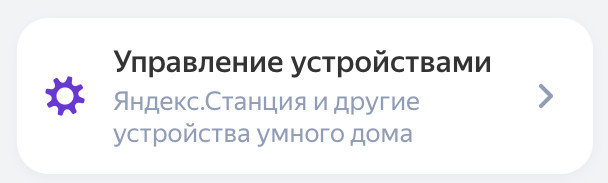
Далее выбираем пункт управление устройствами. Вам откроется список ваших устройств. В этом месте вы настраивали станцию после покупки. Ну и те, у кого есть умные устройства знают об этом списке.

Все, далее жмем на кнопку звонка и вуяля.
На других сайтах я встречал информацию, о том что нужно включить вот эту настройку станции
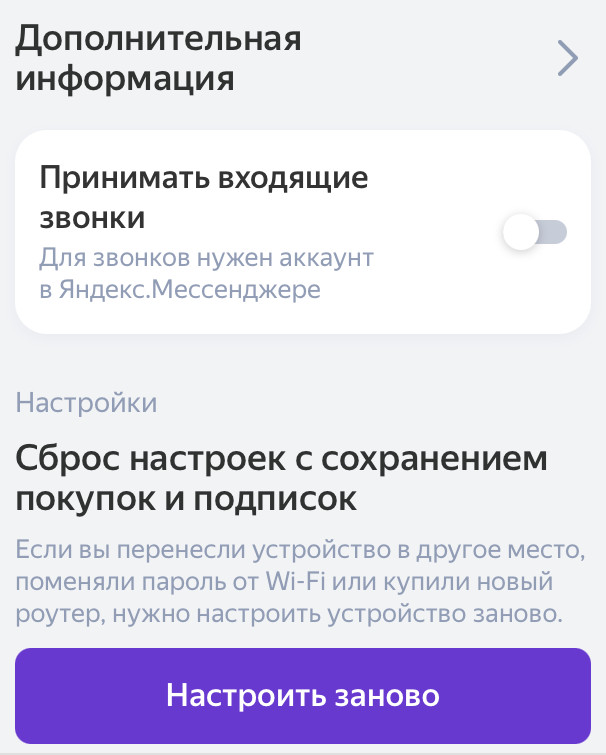
Но в моем случае, рычажок «Принимать входящие звонки» выключен, а на станцию, тем не менее можно позвонить.
А как же видео?
А так же видео, правда только в одну сторону. Если станция подключена к телевизору, то вы можете позвонить с видео.
На мой взгляд это замечательная опция. Можно позвонить домой вообще не используя телефон дома. Этакий стационарный телефон для дома, как в старые добрые.
Другие сценарии использования Яндекс Станции дома я уже рассказывал немного раньше
В этой статье выясним, предусмотрена ли горячая линия Яндекс Станции, по каким номерам можно дозвониться?
Содержание
- Об устройстве
- Как написать в службу поддержки Яндекс Станции?
- Социальные сети
- Какой телефон горячей линии Яндекс Станции?
- Связь с техподдержкой через личный кабинет
- Для каких случаев предназначена горячая линия?
- В каком случае поддержка не сможет помочь?
- Как написать жалобу?
- Время работы
Об устройстве
Яндекс Станция — это умная колонка от Yandex, способная выполнять некоторые команды, к примеру, расскажет о новостях, погоде, включит музыку или поможет справиться с установкой, управлением систем умного дома.
Как и с любыми технологичными гаджетами, пользователям бывает сложно разобраться самостоятельно. Поэтому и требуется техподдержка специалистов.
Как написать в службу поддержки Яндекс Станции?
Хотите больше узнать о Яндекс Станции, преимуществах помощника Алиса, обращайтесь в справочный центр компании в онлайн форме или по телефону.
Чтобы отправить сообщение не обязательно устанавливать дополнительные расширения. На сайте в подразделе https://yandex.ru/support/station/troubleshooting/feedback.html.
Выбирайте одну из вкладок:
- Форма обратной связи.
- Чат.
- Call-центр.
В обоих случаях служба поддержки не заставляет пользователей входить в личный профиль, поэтому обходится без авторизации.
Нужно только указать сведения, как:
- Логин в Яндексе.
- Идентификатор устройства.
- Суть вопроса и тему.
Социальные сети
Обращаем внимание, что пообщаться с техническими специалистами и узнать что-то новое о станции, доп. системах, можно и другим способом, оставив сообщение в соц. сети. Отыскать официальные сообщества можно на популярных в РФ ресурсах:
- ВКонтакте — https://vk.com/yandex.
- Facebook — https://facebook.com/yandex.
- Instagram — https://instagram.com/yandex.
- Twitter — https://twitter.com/yandex.
- YouTube — https://youtube.com/channel/UCixlrqz8w-oa4UzdKyHLMaA.
Какой телефон горячей линии Яндекс Станции?
В отличие от других продуктов компании, пользователи Яндекс Станции смогут задать вопрос в техподдержку и по телефону горячей линии.
В России доступен бесплатный номер телефона — 8 (800) 600 78 11. Звонки принимаются ежедневно с 07:00 до 23:59 часов.
Если номер по какой-то причине не доступен, можно воспользоваться другими справочными телефонами:
- 8 (800) 301 90 70.
- Москва — +7 (495) 10 10 010.
- Санкт-Петербург — +7 (812) 408 10 10.
Дозвониться по всем городским номерам можно исходя из тарифов оператора.
Связь с техподдержкой через личный кабинет
Авторизовавшись в системе, пользователи избегают необходимости заполнять детальные формы обратной связи, так как система автоматически распознает идентификатор устройства, логин и другие данные.
Для входа в личный кабинет используйте ссылку: https://passport.yandex.ru/auth.
Войдя в личный кабинет и выбрав подраздел «Техподдержка», остается отметить категорию вопроса и уточнить подробности.
Для каких случаев предназначена горячая линия?
Нужда в консультациях может потребоваться не только при покупке, установке или настройке, но и при ежедневном использовании.
Не знаете, как совместить голосовой помощник с возможностями колонки, трудности с подключением сторонних устройств (ПК, телевизоры, приставки, проекторы), обращайтесь в поддержку.
Пользователи могут рассказать специалистам о своих предложениях, отзывах или жалобах, по поводу устройств.
В каком случае поддержка не сможет помочь?
Если пользователи затрудняются назвать идентификатор, модель, логин в системе, техподдержка вряд ли сможет чем-то помочь.
В остальном можно обойтись без обращения к специалистам, ознакомившись с инструкциями или рекомендациями на сайте.
Как написать жалобу?
Возможностей оставить жалобу несколько:
- По горячей линии.
- Через формы на сайте.
Чтобы рассказать о жалобе, можно воспользоваться соц. сетями, выбрав сообщество компании и оставив комментарий.
При отправке обращений не забывайте указать суть проблемы, модель гаджета.
Время работы
Режим работы техподдержки с 07:00 до 24:00 часов (круглосуточно).
Отвечают, как по телефону, так и онлайн.
В умных колонках Яндекс Станция Лайт, Яндекс Станция мини, Яндекс Станция Макс, Новая Яндекс Станция 2 появилась возможность принять звонок из Яндекс Мессенджера с помощью голосового помощника Алиса. Также в станциях появилась функция мультирум, с помощью неё можно синхронно слушать музыку на нескольких колонках подключённых к одному аккаунту.
Недавно на Яндекс Станциях появилась возможность звонить с колонки на колонку
Раньше звонки работали только с телефона на колонку
Как настроить звонок на Яндекс Станцию
- Зайдите в приложение «Яндекc» и скажите «Алиса, позвони на колонку».
- Откроется список устройств. Выберите Яндекс Станцию.
- Откроются настройки устройства. Нажмите «Принимать входящие звонки».
- Далее необходимо зарегистрироваться в Яндекс Мессенджере. Вам потребуется ввести ваш номер телефона и код из смс для подтверждения. После процедуры регистрации вы сможете позвонить себе на колонку с телефона.
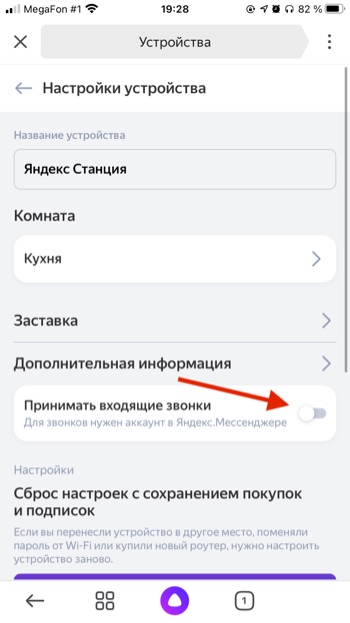
Звонить с колонки на колонку или с колонки на телефон пока нельзя.
Как принять звонок на Яндекс Станцию
Команды для звонков:
«Алиса, возьми трубку.»
«Алиса, положи трубку.»
Как включить музыку в Мультирум режиме
Команды для включения мультирум музыки:
«Алиса, включи музыку везде»
«Алиса, включи Сплин везде»
«Алиса, включи Русское радио везде»
В приложении «Команды для Алиса» вы можете найти ещё больше команд для управления Алисой и умных колонок с Алисой. Приложение доступно для Android и для iOS устройств.

Платформа: Android
Цена: Бесплатно

Платформа: iOS
Цена: Бесплатно
Задавайте вопросы в комментариях, подписывайтесь на наш